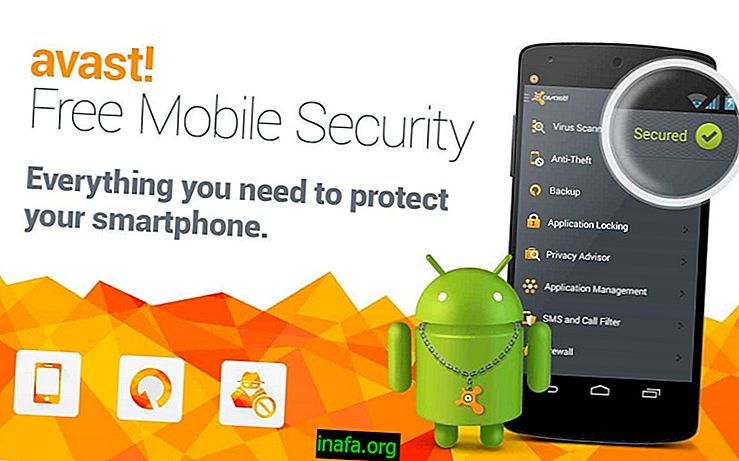5 petua untuk mereka yang ingin bermain di Mac
Anda mungkin pernah mendengar bahawa sesiapa sahaja dengan Mac boleh memainkan hampir apa-apa. Sebenarnya, banyak permainan yang belum kompatibel dengan sistem operasi, tetapi itu masih berlebihan, kerana terdapat banyak cara di sekeliling keterbatasan dan kekurangan keserasian permainan untuk komputer Apple. Jika anda suka permainan, tetapi tidak mempunyai atau tidak mahu mempunyai PC Windows untuk memainkannya, Mac atau Macbook anda boleh bermain dengan banyak permainan dengan mudah. Untuk mengetahui bagaimana, hanya ikuti petua kami di bawah dan pelajari cara menggunakan potensi penuh komputer anda dan mainkan apa yang anda mahukan.
1. Pasang Steam

Steam adalah sayang pemain komputer. Kedai permainan PC yang paling terkenal di dunia mempunyai perpustakaan permainan yang dibungkus, dari yang paling terkenal dengan yang dibuat oleh studio-studio kecil, Hindia. Anda boleh menapis permainan Mac sahaja, memuat turun permainan percuma secara langsung, dan membeli permainan yang serasi.
Di samping itu, platform juga menawarkan pembezaan yang sangat sejuk, seperti pelayan multiplayer sendiri dan keupayaan untuk berhubung dengan rakan-rakan untuk bermain multiplayer.
Malah beberapa permainan memberi ganjaran kepada anda dengan kad yang boleh dijual kepada pengumpul secara langsung dari dalam Steam, jumlahnya ditukar menjadi keseimbangan dalam dompet digital anda sehingga anda boleh menghabiskan pada permainan lain.
Kedai juga mempunyai beberapa promosi sepanjang tahun - Krismas menjadi yang paling penting, dengan diskaun sehingga 90%. Satu lagi kelebihan yang besar, terutamanya untuk Brazil, adalah hakikat bahawa Steam meningkatkan penukaran langsung Dolar ke Real, membuat permainan keluar lebih murah daripada hanya akan menimbangkan sebut harga.
Ini benar-benar salah satu cara terbaik untuk bermain di Mac, jadi klik di sini untuk memuat turun Steam pada peranti anda dan cari permainan berbayar percuma untuk dimuat turun.
2. Untuk permainan PC sahaja, gunakan Wain

Dikenali dengan pemilik Linux, Wain adalah program untuk meniru aplikasi Windows. Dengan itu anda tidak boleh hanya menjalankan program yang unik untuk sistem operasi yang lain, tetapi juga bermain pelbagai permainan yang tidak tersedia untuk Mac.
Perlu diingat bahawa untuk proses ini, anda perlu mempunyai Mac berasaskan Intel. Pastikan komputer anda memenuhi keperluan ini dengan mengklik di sudut kiri atas dan memilih "Mengenai Mac ini." Klik di sini untuk memuat turun Wain dan mula menjalankan permainan dan aplikasi Windows pada Mac anda.
3. Sahkan Konfigurasi Semasa Anda

Tidak setiap permainan berfungsi dengan betul pada mesin lama, jadi sebelum membeli dan memasang permainan pada Mac anda, periksa tetapan minimum dan disyorkan untuk tajuk itu. Di dalam Steam sendiri anda boleh mengakses skrin di atas dan mengetahui jika komputer anda serasi atau tidak.
Anda juga boleh menyemak pada Can you Run It? Cukup masukkan pautan dan masukkan nama permainan. Laman ini juga mempunyai aplikasi yang mengimbas Mac anda secara automatik dan memberitahu anda jika ia siap untuk mula bermain.
Sekiranya permainan yang anda mahu mainkan mengesyorkan sistem operasi di atas yang anda gunakan sekarang, hanya naikkan mesin anda dan jalankan permainan. Sentiasa ingat untuk memastikan mesin anda up to date supaya isu-isu keserasian yang lebih sedikit berlaku.
4. Sediakan kawalan

Setelah meninggalkan komputer anda dengan permainan yang dipilih, disarankan untuk menyediakan pengawal permainan video untuk menjadikan pengalaman lebih lengkap. Mac, secara lalai, telah menjamin keserasian dengan mana-mana pengawal USB yang anda beli di sana, hanya pasang dan mula bermain.
Walau bagaimanapun, ia adalah sepenuhnya mungkin untuk menggunakan kawalan Playstation 3 melalui kabel atau Bluetooth. Untuk melakukan ini, ikuti langkah-langkah di bawah untuk mengetahui bagaimana untuk menetapkan kawalan Playstation 3 anda pada Mac anda:
Oleh itu, adakah anda bersedia untuk mula bermain di Mac anda?
Bolehkah anda mengambil petua ini untuk mendapatkan Mac anda bermain dengan lancar? Pastikan anda meninggalkan komen anda memberitahu kami jika semuanya berjalan lancar dan pastikan anda mengikuti Apptuts untuk mendapatkan lebih banyak tip!